fengniao.com. All rights reserved . 北京蜂鸟映像电子商务有限公司(蜂鸟网 FENGNIAO.COM)版权所有
京ICP证 150110号 京ICP备 15000193号-2
违法和未成年人不良信息举报电话: 13001052615
举报邮箱: fengniao@fengniao.com
·Galaxy Camera拍摄界面
屏幕上方的功能比较复杂最右边是当前模式以及电量等情况的显示,中间的一条参数是当前的ISO、补偿、光圈及快门显示,点击他们就会进入刚才我们已经看到过的参数调整界面,这是我们在拍摄时最方便的调整方式,该界面为多个右侧为基点的同心圆环,每个环上是不同的参数,上下拉动就可以调整,操作感不错,调整很快捷。
在拍摄参数的左边有个小小的箭头,点开他,里面有一堆设置,还真是别有洞天。里面有详细设置、闪光灯控制、定时器、电影大小、语音控制以及共享。其实笔者认为还是应该把这些工作在界面上作的明显一些,因为真的刚拿到手时,笔者2天都没有发现白平衡在哪设置,实在太“隐蔽”了。
在这一片选项中我们着重说几个,第一个就是笔者花了很久才发现的设置,就是齿轮的那个标志,虽然不起眼,但实际上,这个菜单里包含了一台相机该有的所有系统设置,白平衡、测光、质量、对焦、人脸识别、对比度、锐化、饱和度、防抖以及系统里的存储位置、声音AF灯、时间、构图辅助线、GPS标签等等等等。比较搞笑的是,菜单里控制单拍连拍的模式菜单被翻译为“驾驶”,看来是从英文直译过来的,这点在结合刚才我们提到的英文操作指导,看来Galaxy Camera的汉化工作比较仓促,相信在以后的软件版本升级中有所改善,毕竟安卓升级起来还是蛮方便的。
另外一个就是语音控制,之前在Galaxy Camera的宣传片中,一对情侣对着远处的相机喊道“Smile”控制相机拍照,这个情景还是很吸引人的,在实际测试中,这个功能确实起到了这样的作用,非常有意思,但客观说也有诸多不足,主要体现在几点上:1.语音控制系统是英文的,英语不好会很悲剧;2.嘈杂的环境中识别能力很有限,我们在评测室测试时效果还好,但在室外嘈杂环境下就很难识别了;3.个别单词识别率不高,比如shoot指令,为了避免使笔者本人发音不好,我们请了很多编辑来测试都很少能准确控制,其中不乏英语专业毕业人士,看来真不是我们“口音太重”,Galaxy Camera在语音识别上还有待改进。
最后要说说就是共享里面的选项,除了云端以及设备间的共享外,这个选项里有个非常有意思的功能就是远程取景器,我们用iphone进行了测试,非常的靠谱儿,比语音控制有着更高的实用性。
测试中需要要一台安好app的手机设备,当达成连接,我们便可以通过手机遥控远处的Galaxy Camera进行各种操作,并且可以方便的通过手机取景,这个功能可以实现很多趣味性的玩法,实际体验中除了显示稍稍有些延迟外,堪称优秀,对这个功能笔者表示很是认同。
键盘也能翻页,试试“← →”键
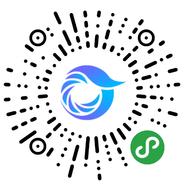
打开微信,点击底部的“发现”,使用
“扫一扫”即可将网页分享至朋友圈。